- Inhaltsverzeichnis
- Index
- Glossar
<< Bitmap laden
Laden

Mit der Option "Einfügen" wird das Laden von Bitmapdateien aufgerufen. Es erscheint der Dateimanager zur Bestimmung der Datei. Das Format wird zuvor mit der Option "Formate" oder im Dateimanager bestimmt. Wählen Sie "Alle Dateien" an, ist ein beliebiges Bitmapformat auswählbar. MegaCAD liest alle gängigen Bitmapformate ein.
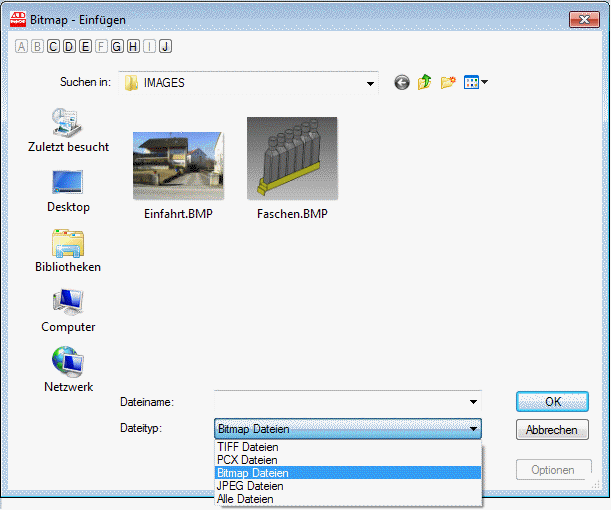
Bitmap einbetten
In dem Dateimanager entscheiden Sie, ob die Bitmap in die Zeichnung eingebettet werden soll. Normalerweise list MegaCAD die Bitmap aus einer Datei ein. Speichern Sie die Zeichnung, wird nur der Name der Bitmap in der Zeichnung gespeichert. Rufen Sie diese Zeichnung erneut auf, wird die Bitmapdatei geladen und in die Zeichnung eingefügt. Schalten Sie aber beim Laden der Bitmap die Option "Einbetten" ein, wird die Bitmap beim Speichern der Zeichnung in die Zeichnungsdaten übernommen. Laden Sie nun so eine Zeichnung erneut, stehen die Daten der Bitmap in der Zeichnungsdatei und werden nicht mehr aus der Bitmapdatei geladen.
Je nach Einstellung wird das Bild geladen. Nach dem Laden werden die Pixel der Datei in mm umgerechnet. Das sich so ergebende Rechteck (umschließende Rechteck der Pixeldatei) wird an die Maus gehängt und kann verschoben werden. Sie bestätigen die Bildposition mit der linken Maustaste, das Menü erscheint.
Ein geladenes Bild bleibt auch beim nächsten REDRAW oder Zoom erhalten.
In dem Menü werden die Größenverhältnisse der Bitmap in den Feldern "Höhe" und "Breite" angezeigt.


